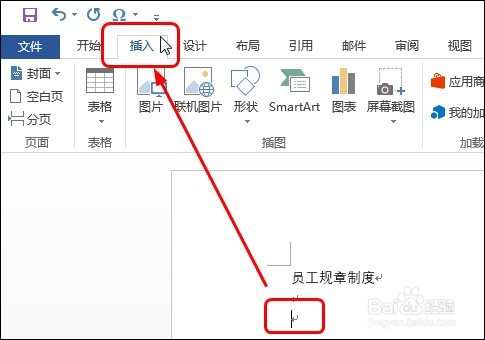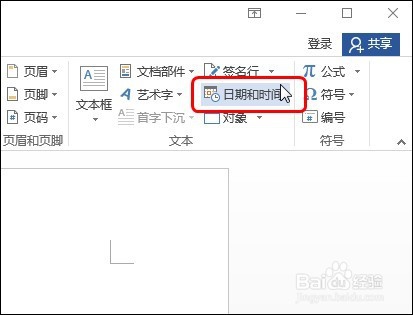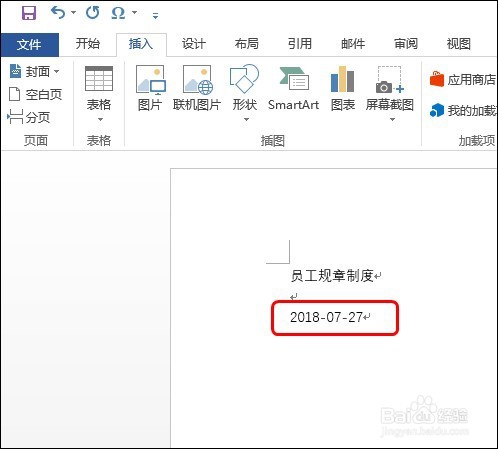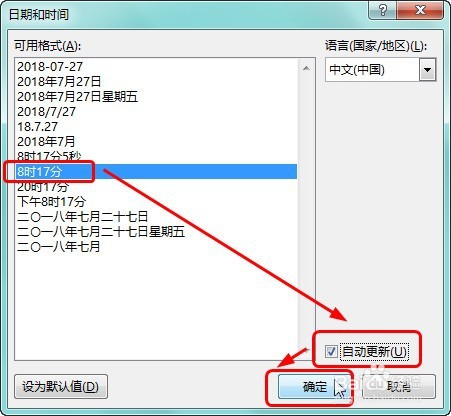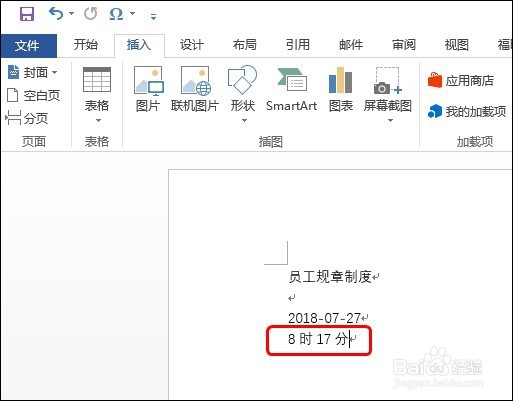Word 2016插入日期与时间并自动更新
1、步骤一 定位要插入日期的位置,切换至【插入】选项卡,如下图所示。
2、步骤二 单击【日期和时间】按钮,如下图所示。
3、步骤三 打开对话框,选择好要插入的日期格式,单击【确定】按钮,如下图所示。
4、步骤四 可看到插入的日期效果,如下图所示。插入的日期为当前的日期。
5、步骤五 如果想要让日期随着打开的时间的改变而改变,可再次打开对话框,选择烂衣茫庥好要插入的时间,勾选【自动更新】,单击【确定】按钮,如下图所示。
6、步骤六 可看到插入的时间效果,如下图所示。
7、步骤七 关闭文档,等待一段时间后,再次打开该文档,可看到时间会随着当前时间的变化而变化,如下图所示。
声明:本网站引用、摘录或转载内容仅供网站访问者交流或参考,不代表本站立场,如存在版权或非法内容,请联系站长删除,联系邮箱:site.kefu@qq.com。
阅读量:40
阅读量:56
阅读量:51
阅读量:74
阅读量:74